Способы обхода проблемы разных регионов в Mi Home
Если Вы попали сюда, значит уже столкнулись или по крайней мере слышали о проблеме с разными регионами в умном доме Xiaomi. Когда покупаешь себе китайский комплект и пылесос для России, а они не хотят работать вместе в одном регионе в Mi Home. Выдают ошибку «Не удалось инициализировать устройство (7)», или вообще нужное устройство отсутствует в списке. А учитывая, что в китайском регионе больше разнообразных устройств, но нет тех же европейских розеток, то проблему нужно как-то решать.
Для тех, кто не в теме – устройства Xiaomi имеют региональную привязку. Зачем это сделано непонятно, но тот же робот-пылесос, предназначенный для Европы можно добавить только в европейский сервер, а китайский шлюз – только в китайский. Есть устройства, которые могут работать и в том и в том регионе, например, некоторые светильники. Но таких устройств очень мало.
В большинстве случаев определить регион, для которого предназначен выбранный товар можно по используемой вилке. Если она Типа А, значит это версия для Китая. Если под наши розетки, значит европейская. Также продавцы на Aliexpress почти всегда указывают регион, для которого предназначен выбранный товар. Если висит надпись “Global”, значит устройство будет работать на одном из европейских серверов.
Xiaomi Mi A1: trocar a MIUI pelo Android puro realmente vale a pena?
В данной статье рассмотрим два основных способа, как можно решить данную проблему. К сожалению, оба варианта подходят только для устройств, работающих под управлением ОС Android. Решить проблему разных регионах на устройствах с iOS на данный момент не получится.
Содержание:
- Клонируем приложение
- Используем модифицированное приложение, позволяющее добавить все устройства в один регион
- Свой сервер с любыми устройствами. Только для продвинутых пользователей и если у Вас есть много времени
- Исправляем ошибку «Данное устройство временно не поддерживает выбранную вами страну или регион»
Клонирование приложения
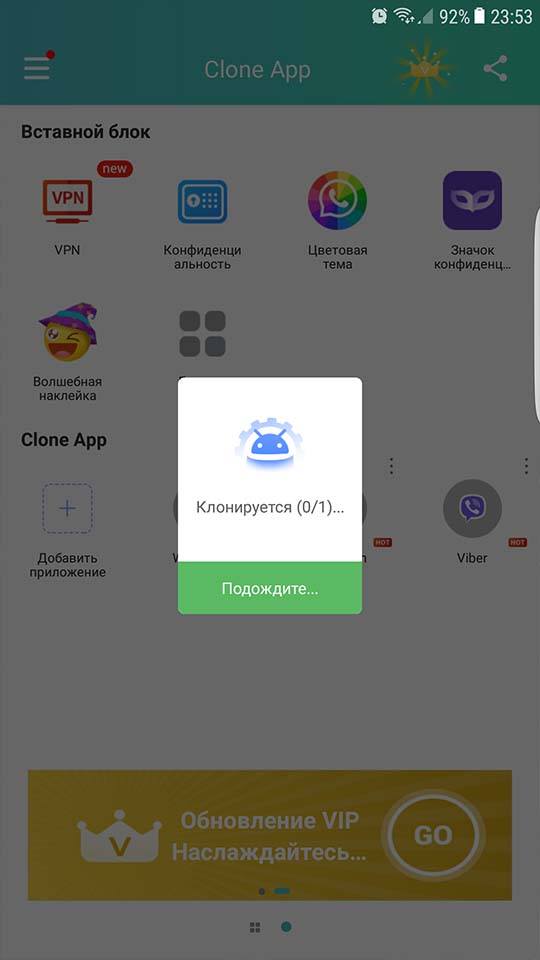
Первый способ – использование двух приложений. Точнее одного, но клонированного. В базовом функционале ОС Android данной возможности не предусмотрено, но некоторые производители реализовали клонирование в своих прошивках. Этим, например, может похвастаться Xiaomi, в MIUI которой присутствует функция «двойные приложения».
При активации выбираем приложение для клонирования, после чего будет создано идентичное. С аналогичным функционалом и с возможностью одновременной работы и оригинала, и клона.
Если же у Вас смартфон от другого производителя, то можно воспользоваться сторонними программами для клонирования – App Cloner, Dual Space или Parallel Space.
Из существенного минуса данного решения – все устройства для европейского региона добавляются в одно приложение, а все устройства для китайского – в другое. И их не получится использовать в совместных сценариях. Т е если у Вас розетка на европейском сервере, а датчики на китайском, то в одном сценарии они не заработают. Так что данный вариант подойдет скорее для тех, у кого только одно устройство (например, робот-пылесос) из другого региона и никакие сценарии не требуются.
Использование модифицированного приложения
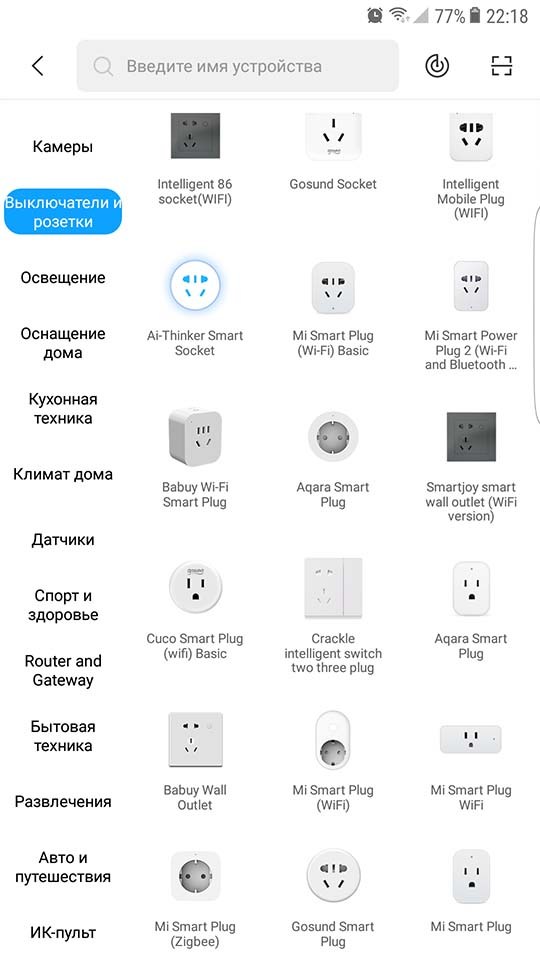
Второй вариант решения проблемы с разными регионами в Mi Home – удалить приложение и воспользоваться доработанной энтузиастами версией. На выбор два варианта:
- Mi Home от EDA Studio
- Mi Home от Vevs
Я пользуюсь вторым и все отлично работает. Так что скачиваем, разрешаем установку с неизвестных источников в Android и устанавливаем.
В модифицированном приложении можно выбрать любой сервер и добавить в него устройства Xiaomi для любого региона. Рекомендуется конечно выбрать Россию, вроде как быстрее должно работать, но я не заметил никакой разницы с Китаем.
При использовании модифицированного приложения можно использовать все доступные устройства в одних сценариях. У меня так в один регион заведен китайский Xiaomi Gateway 2 с датчиками, европейский робот-пылесос Vacuum Cleaner Mop 1C и китайский выключатель Aqara D1, управляющий европейской розеткой Xiaomi ZNCZ05CM. И все это к тому же прекрасно работает с Яндекс Алисой. Единственный нюанс (сам не проверял) – подключить к шлюзу можно только Zigbee устройства того же региона, для которого предназначен и шлюз.
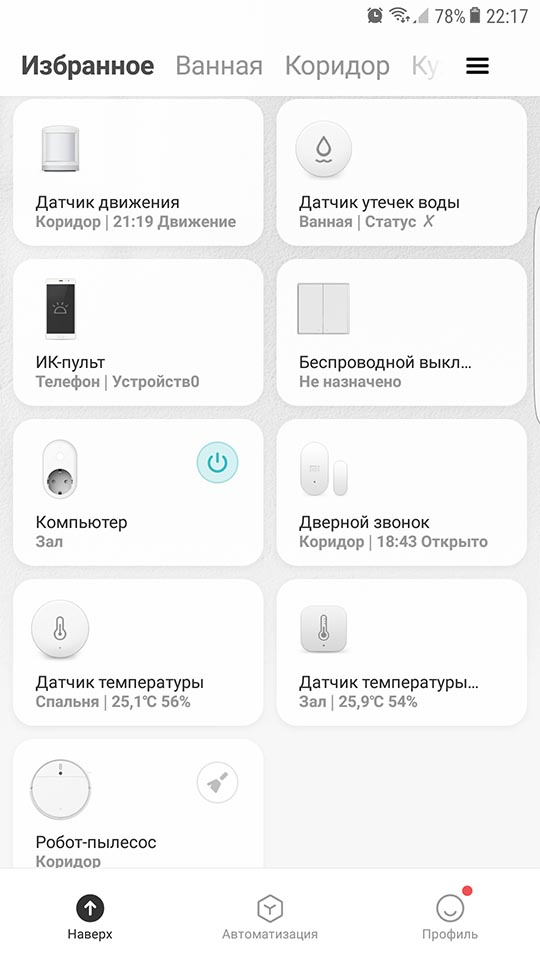
Из других плюсов использования модифицированного приложения можно выделить перевод плагинов на русский язык и большее количество действий и условий в сценариях автоматизации.
Home Assistant
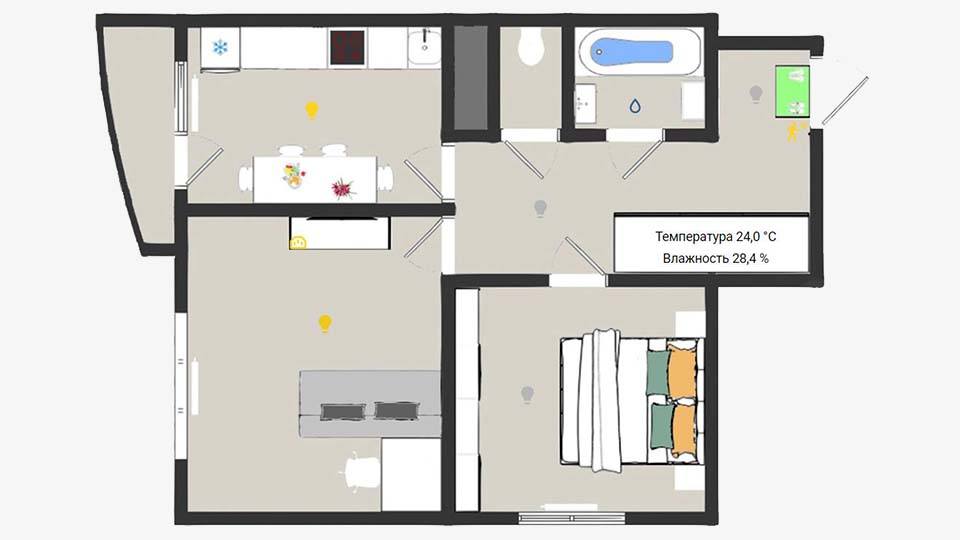
Еще один вариант – использование стороннего программного обеспечения. Не Mi Home. Подойдет Home Assistant, OpenHub, Domoticz и т д. Это довольно сложное в плане реализации решение, но если Вы ищите альтернативу Mi Home и готовы потратить довольно много времени на настройку, то можете ознакомиться с Home Assistant. Плюсом получите поддержку в одной системе большого количества различных производителей, больше возможностей по настройке и автоматизации и работу умного дома без китайских серверов.
Что делать, если увлажнитель пишет «Данное устройство временно не поддерживает выбранную вами страну или регион»
Не так давно Xiaomi зачем-то решили огранить использование некоторых китайских устройств за пределами Китая. Проблема коснулась владельцев некоторых увлажнителей и вроде как обогревателей. Для увлажнителя без дисплея есть несколько вариантов решения. Первое подойдет как владельцам iPhone, так и владельцам Android, второе – только для аппаратов на Android.
- Нужно выбрать китайский часовой пояс и запретить приложению отслеживать местоположение. После этого можно будет зайти в плагин, выполнить все настройки и вернуть часовой пояс обратно. Плагин снова станет недоступным, но сценарии и все остальное продолжат работать. Или можно продолжить пользоваться смартфоном на китайском часовом поясе, вручную выставив нужное время.
- Можно установить старую версию Mi Home (5.6.60) или воспользоваться модифицированной версией от Vevs. Устанавливаем его, далее удаляем каталог по пути /Android/data/com.xiaomi.smarthome/files/plugin/install/rn/1000465/XXXXXXX/android (где XXXXXXX — это имя подкаталога, который у вас есть, например 1010747) и скачиваем новый плагин с сайта kapiba под именем 1000465.zip. Его распаковываем по пути удаленного каталога.
Вам также может понравиться

Умный дверной звонок из датчика открытия Xiaomi

05.12.2020
Zigbee шлюзы в экосистемах умного дома Xiaomi и Aqara

29.08.2021
Nanoleaf представила новые светильники с дизайном под дерево

03.06.2021
Умный дом Xiaomi Smart Home: устройства, управление, впечатления

10.02.2020
Deebot N9 Plus – моющий робот-пылесос с функцией самоочистки

19.04.2021
Камера Aqara G3 доступна по предзаказу в Китае
У этой записи 2 комментариев
Андрей 30 Ноя 2022 Ответить
Здравствуйте, есть камера mi 360 Нome Security Camera 2K Model: MJSXJ09CM, но в версии MI HOME v5.6.46 ( которую считаю самой удобной) не запускается, пишет чтобы обновил до последней версии. Как подружить камеру с приложением?
Источник: smarthomeinfo.ru
Как подключить Mi Band к телефону
Шагомер, мониторинг сердечного ритма, отслеживание тренировок и даже проверка качества сна. Mi Band – один из самых функциональных смарт-браслетов на рынке. Он синхронизируется с Android и iOS, поэтому его могут использовать владельцы смартфонов разных производителей.
2021-07-31 20:09:11 27

- Как подключить Mi Band к телефону
- Почему Mi Band не подключается к телефону
- Как перезапустить Mi Band
- Проблема с подключением Mi Band
- Почему Mi Band не поддерживает сопряжение
Шагомер, мониторинг сердечного ритма, отслеживание тренировок и даже проверка качества сна. Mi Band – один из самых функциональных смарт-браслетов на рынке. Он синхронизируется с Android и iOS, поэтому его могут использовать владельцы смартфонов разных производителей. Использование устройства облегчает специальное приложение Mi Fit. С его помощью можно прочитать все измерения и параметры, собранные фитнес-трекером.
Как подключить Mi Band к телефону
После извлечения аксессуара из коробки, скорее всего, потребуется его зарядить – это займет около часа. Для этого нужно достать зарядное устройство, входящее в комплект, и ознакомиться с руководством, чтобы узнать, как правильно подключить к нему трекер. Также следует посмотреть, какая кнопка включает гаджет и как при необходимости перезагрузить его.

У смартфона должен быть доступ к Интернету, желательно через беспроводную сеть Wi-Fi. В Google Play или App Store необходимо скачать программу Mi Fit. ПО поможет расширить функциональность браслета и собрать более точные данные об успехах в тренировках.
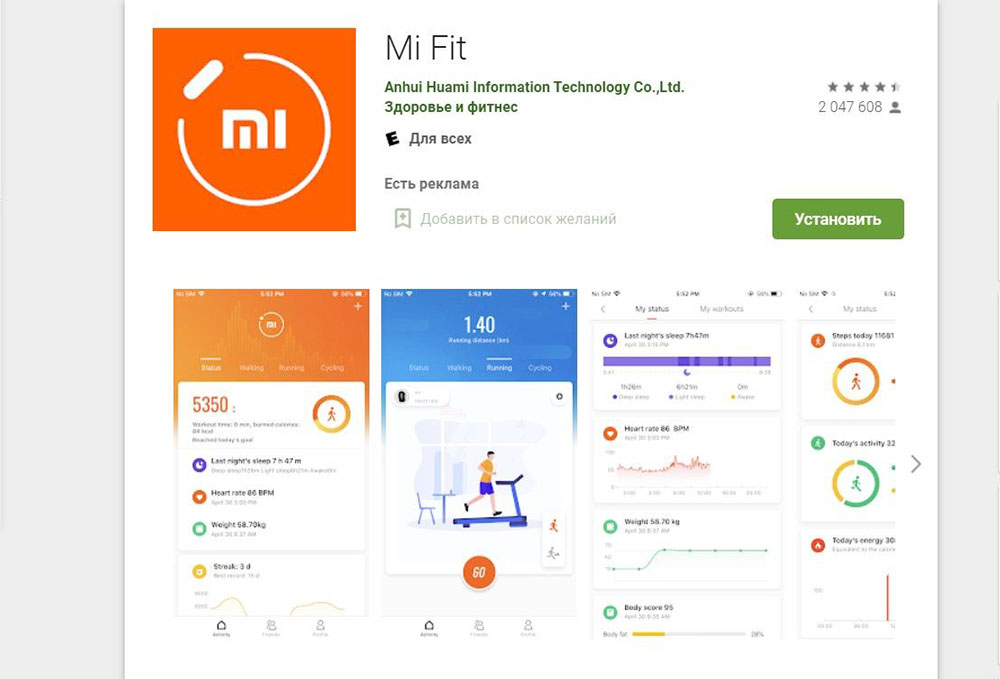
Подключение Mi Band к телефону заключается в сопряжении смарт-браслета с Mi Fit. Процесс этот несложный и займет около 10 мин:
- Включить Bluetooth – смартфон должен быть виден всем находящимся поблизости устройствам.
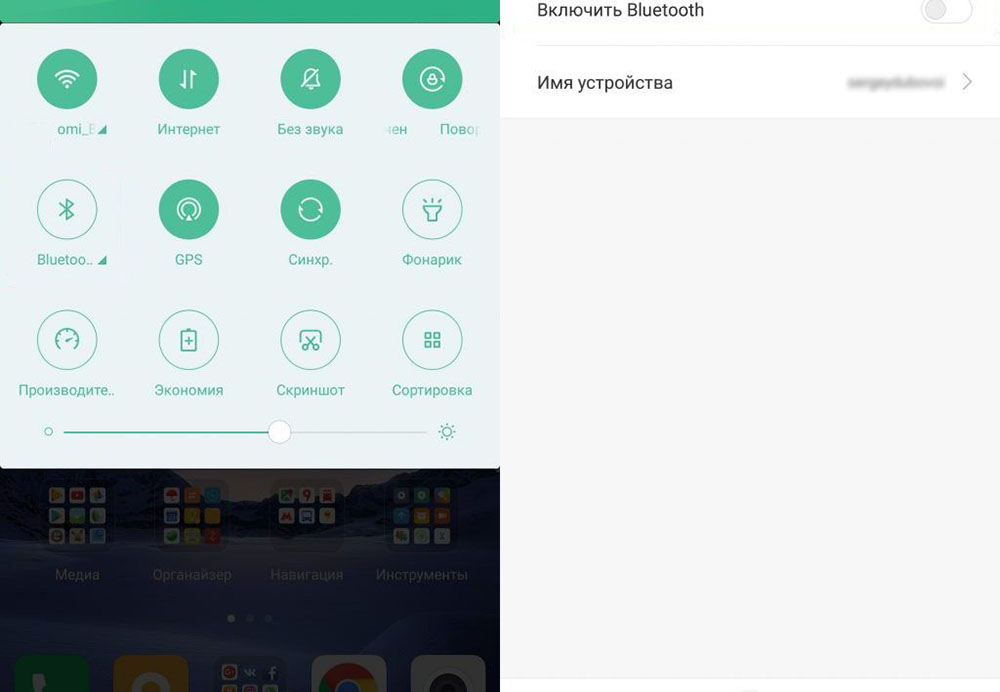
- Включить геолокацию на телефоне. Это необязательный шаг, но он часто бывает полезным, когда у обоих устройств возникают проблемы с подключением.
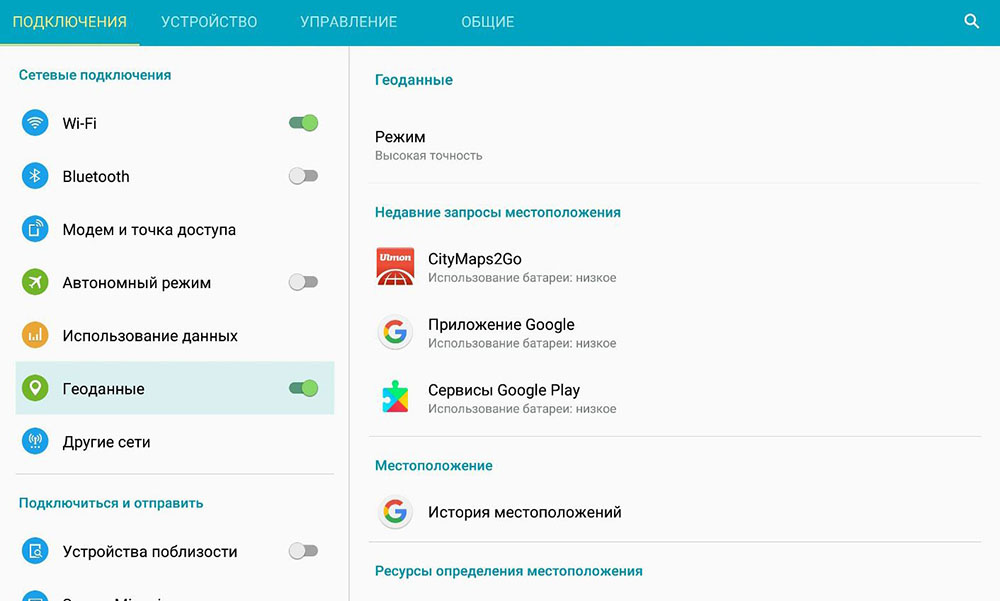
- Запустить скачанную ранее программу. На этом шаге нужно создать новую учетную запись или использовать для входа сторонний аккаунт (Mi, Facebook, Google, WeChat).
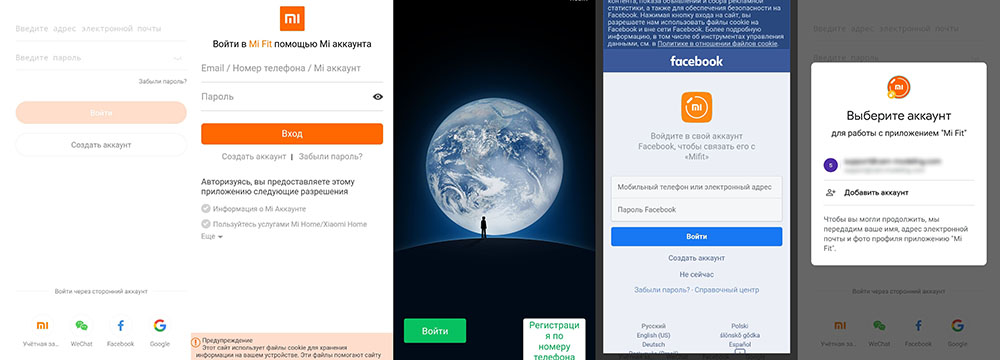
- Для создания новой учетной записи кликнуть по соответствующей кнопке, выбрать страну и указать свое текущее местоположение, щелкнуть по кнопке «Далее». Вписать емейл, пароль и код подтверждения. Ознакомиться с лицензией и политикой конфиденциальности, поставив в этих полях галочки. Нажать кнопку «Регистрация».
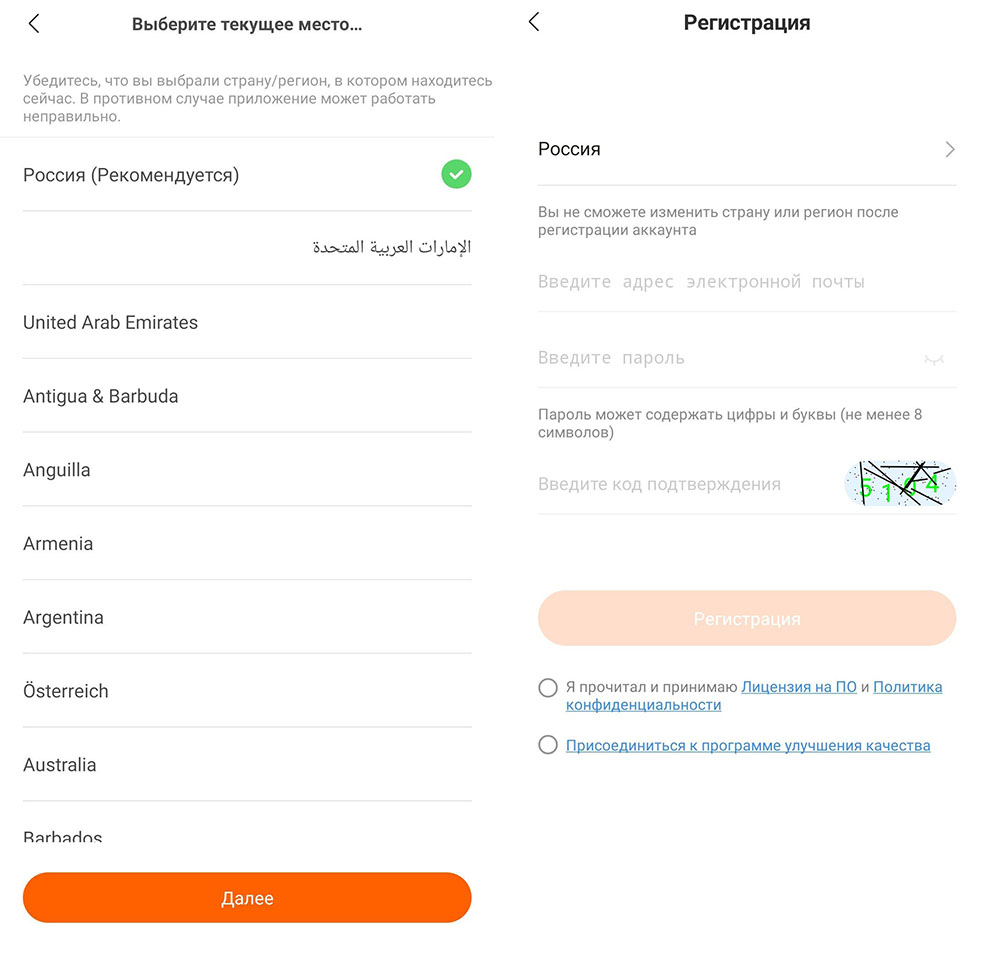
- На емейл придет письмо с уведомлением об успешной регистрации, а в приложении отобразится страница с пустым профилем, который нужно заполнить: возраст, вес, рост и пол и т.д. С помощью этих данных программа сможет правильно интерпретировать спортивные результаты и показатели жизнедеятельности. Нажать кнопку «Готово».
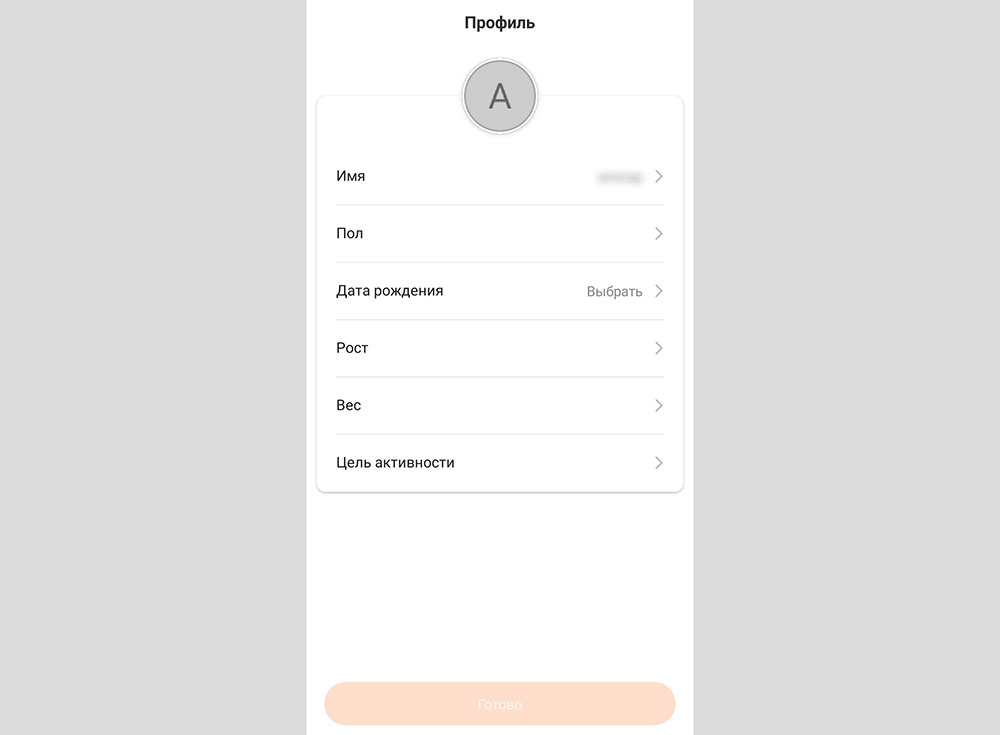
- Программа запросит доступ к определенным ресурсам на смартфоне.
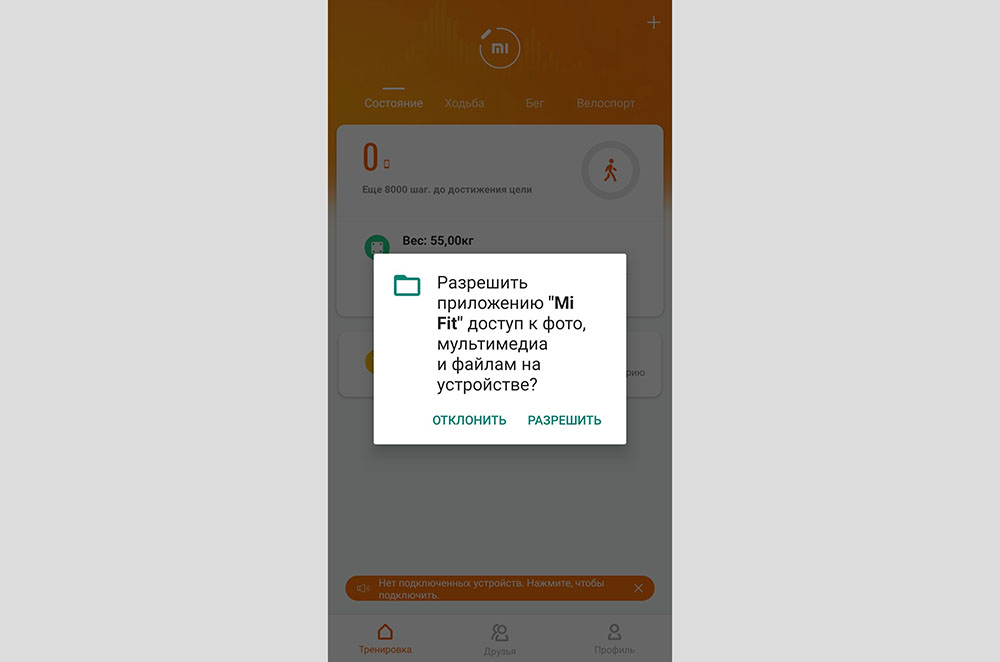
- Кликнуть по оранжевой кнопке внизу, чтобы добавить новое устройство. Выбрать тип устройства. Согласиться с появившемся на экране уведомлением о сборе некоторых данных.
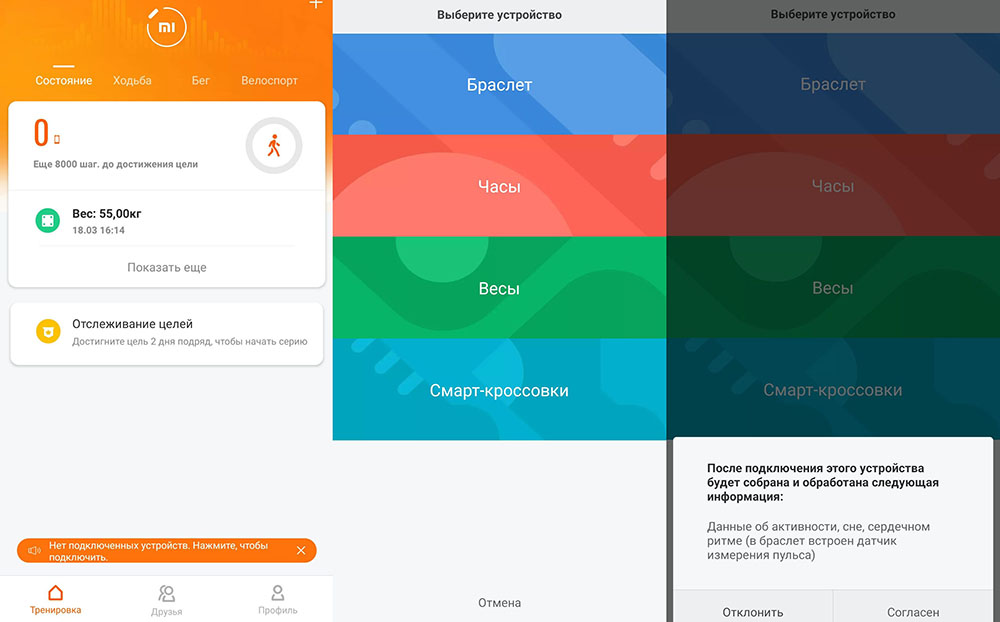
- Теперь телефон будет искать ближайшие устройства с активным модулем Bluetooth. Через некоторое время на экране отобразится название трекера. После установления соединения смарт-браслет автоматически загрузит текущую дату и время со смартфона.
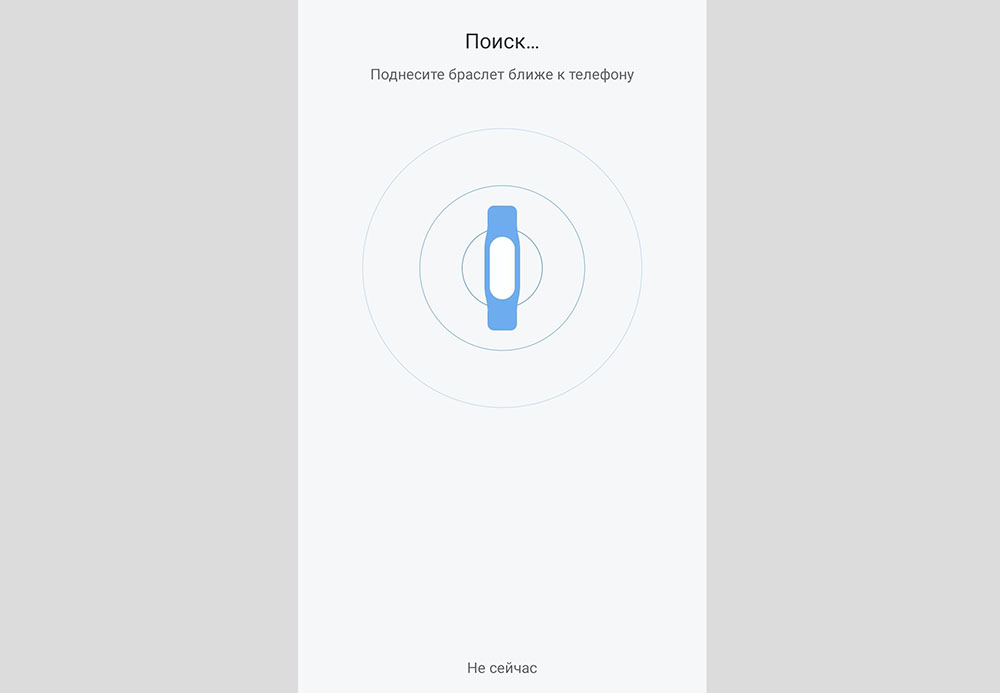
Наконец, пришло время персонализировать настройки браслета. Этот этап необходим, если хочется, чтобы новый гаджет максимально отвечал потребностям и правильно отслеживал определенные параметры.
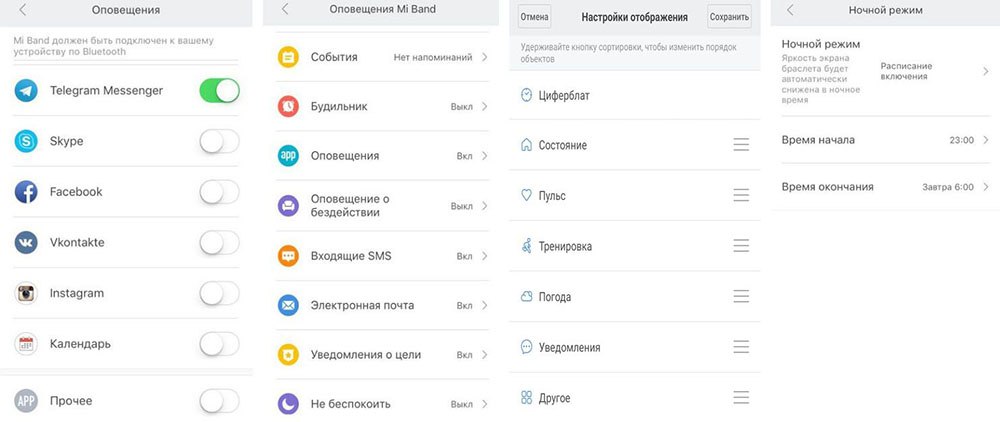
Важно! Пункты меню могут отличаться в зависимости от модели браслета и версии ПО.
Почему Mi Band не подключается к телефону
Необходимо выполнить следующие пункты один за другим, и после каждого отдельно проверять, получается ли подключить Mi Band к смартфону:
- Если к Mi Fit подключен другой браслет, следует отключить его. Эту опцию можно найти в настройках приложения.
- Перезагрузить телефон.
- Предоставить разрешения – войти в настройки смартфона, а затем дать программе все возможные доступы. Иногда разрешения запрещаются или меняются сами по себе, поэтому необходимо повторно включить их.
- Обновить Mi Fit и ОС смартфона до последней версии.
- Проверить, включен ли Bluetooth и установлена ли видимость для всех устройств.
- Запустить локацию – это про GPS, конечно. Обычно запуск этой опции можно осуществить в верхнем интерфейсе телефона.
- Удалить кэш-данные Mi Fit в настройках смартфона.
- Перезагрузить браслет.
- Сбросить настройки браслета до заводских – стоит помнить, что данные с фитнес-трекера, которые еще не были перенесены в приложение, будут удалены.
Как перезапустить Mi Band
- «Разбудить» браслет, коснувшись экрана.
- Провести пальцем по экрану в поиске раздела «Дополнительно» или «Еще» (зависит от модели трекера).
- Найти раздел с настройками, прокрутить вниз и активировать параметр «Перезагрузить».
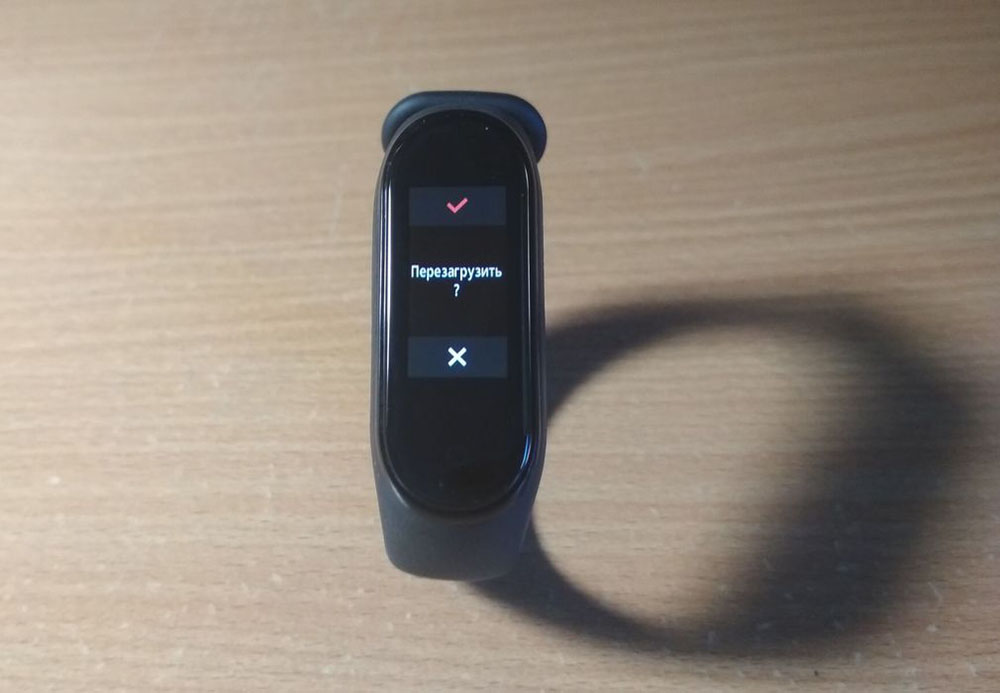
Если не удается выполнить сопряжение устройств, нужно повторно открыть параметры на браслете и запустить функцию «Сброс настроек».
Проблема с подключением Mi Band
Когда устройство и Mi Fit сопряжены друг с другом, но Mi Band не хочет подключаться к телефону для обмена данными или предыдущие рекомендации не сработали, следует выполнить следующие действия:
- Если смартфон не видит сигнал браслета, установить приложение Bluetooth Scanner и запустить в нем опцию «Сканирование с низким энергопотреблением» – это позволит узнать, связана ли проблема с опцией Bluetooth на устройстве.
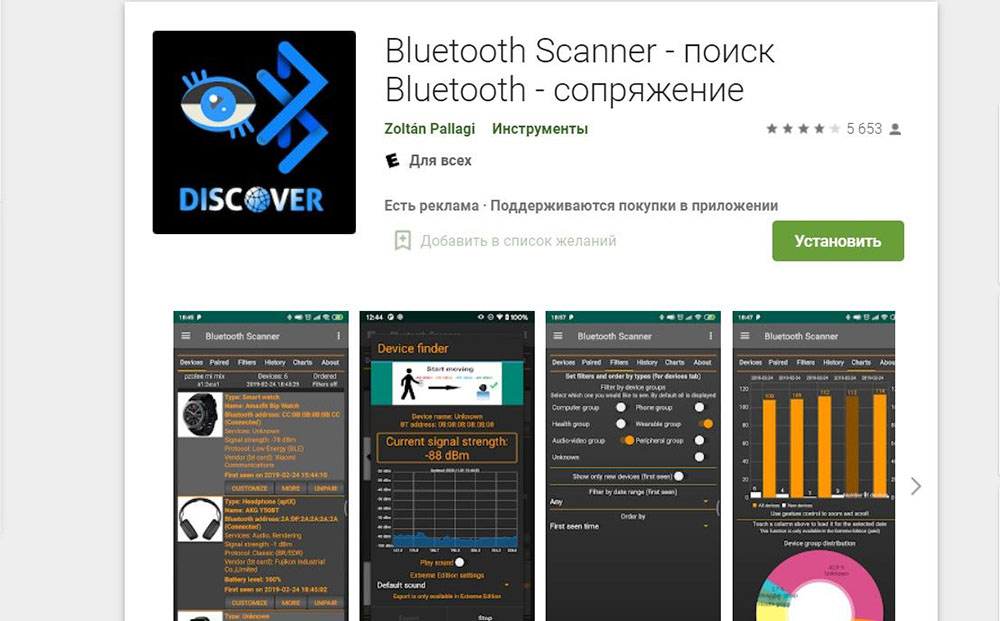
- Отключить сопряжение устройств – этот шаг выполняется в приложении Mi Fit. Перейти в раздел «Профиль» и кликнуть по названию браслета, затем нажать «Отключить».
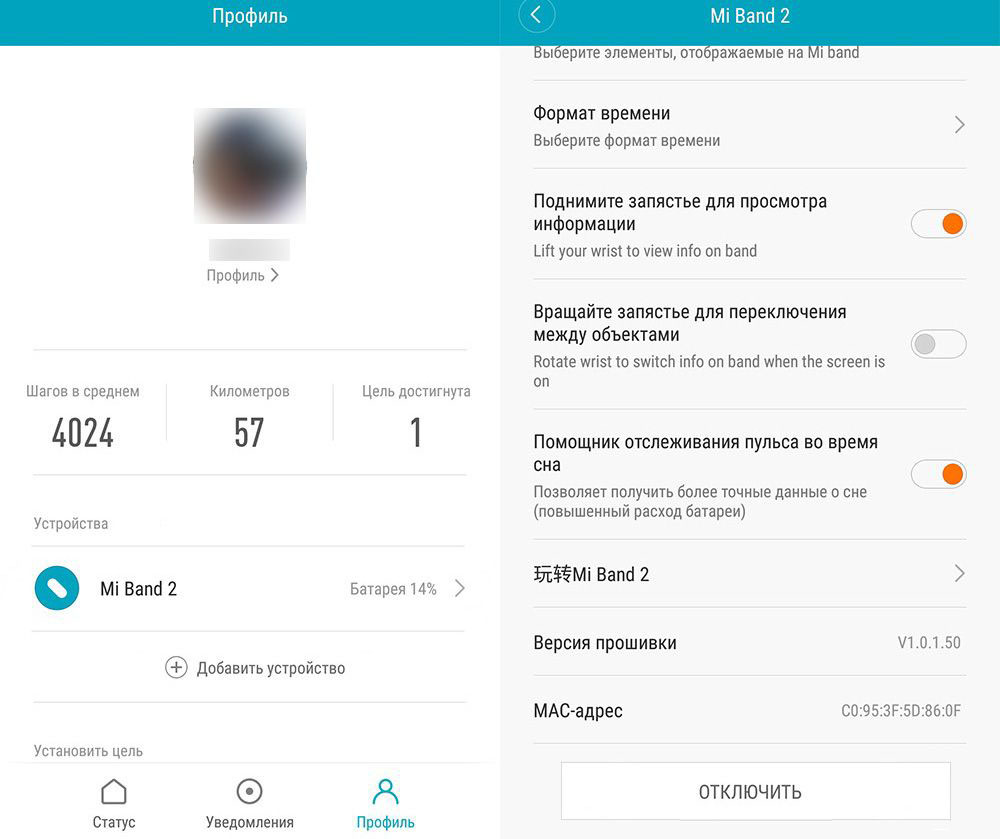
- Удалить Mi Fit и заново установить его из Play Store.
- Если предыдущие шаги не помогли, установить другое приложение, например, Notify for Mi Band или Xiaomi Wear.
- Mi Band подключить к другому смартфону. Если невозможно это сделать – значит, неисправность связана с механическим повреждением трекера или производственным дефектом.
Почему Mi Band не поддерживает сопряжение
На самом деле существует довольно много причин, по которым соединение браслета с телефоном невозможно:
- Несовместимость с разными версиями Bluetooth – в смартфоне есть поддержка определенной версии Bluetooth, которая отличается от других скоростью передачи данных или большим радиусом действия. Если по какой-то причине некоторые данные «теряются» во время передачи информации, приложение может не подключиться к Mi Band.
- Версия системы – в системе могут быть ошибки, из-за которых подключение к браслету невозможно. В этом случае может помочь обновление ОС.
- Ошибки программного обеспечения Mi Band или приложения – ПО браслета также может иметь ошибки. В результате сброса настроек будет достаточно, чтобы устройство снова начало нормально работать. В случае приложения достаточно обновить его до новой версии или удалить данные кэша.
- Заводские дефекты или механические повреждения – проблемы с физическими компонентами могут препятствовать правильной отправке и получению данных через Bluetooth. В этом случае придется обратиться в сервисный центр.
Источник: sysadmin-note.ru
Mi Phone Assistant (Mi PC Suite) и USB / ADB драйверы Xiaomi для Windows



Mi PC Suite представляет собой своеобразный файловый менеджер с расширенными функционалом, выполняющий целый ряд полезных для пользователя действий. Прежде всего, вы получаете доступ к внешней и внутренней памяти телефона. Музыка, видео, архивы, APK-файлы сортируются и автоматически располагаются в отдельных тематических папках.
Установив MiPhoneAssistant (новое название), вы на главном экране приложения получаете все содержимое устройства. Также программа умеет выполнять важные системные процедуры:
- Бэкап данных (более расширенный вариант в сравнении с встроенным в MIUI).
- Восстановление файлов.
- Установка новой версии прошивки для смартфона через Recovery (только встроенное Mi Recovery).
Большое внимание уделено и заметкам. Можно без проблем составлять списки обязательных дел, следить за графиком, изменять цветовые блоки. И все это в одном приложении — Mi PC Suite!
Обновление драйверов
- Antutu Benchmark;
- Драйверы для Mediatek;
- Драйверы для Qualcomm Snapdragon;
Установочный файл Mi PC Suite содержит драйвера для поддерживаемых устройств и они устанавливаются с программой. Но они могут работать неправильно. Поэтому их нужно обновить. В ОС Windows 7–10 это делается следующим образом:
- Скачать, установить и запустить Antutu Benchmark.

- Зайти в «Моё устройство».

- Найти надпись «Модель ЦП».
- Скачать и распаковать архив с драйверами.
- Отключить проверку цифровых подписей драйверов.
- Подключить телефон к ПК.
- Кликнуть правой кнопкой мыши на иконке «Компьютер». В контекстном меню выбрать «Свойства».
- Нажать в открывшемся окне строку «Диспетчер устройств».
- Найти в списке подраздел «Переносные устройства». В нем отобразится название модели.
- Кликнуть по кнопке «Обновить драйвер».
- Нажать в новом окне «Выполнить поиск на этом компьютере».

- Кликнуть по «Обзор» и выбрать папку с драйверами.
- Нажать «Далее» и подождать окончания обновления.
Где скачать Mi PC Suite

Ниже буду ссылки на скачивание различный версий утилиты. Рекомендую посмотреть наш видео-обзор (в конце статьи) перед началом работы.
Mi Phone Assistant 3.0
Английская стабильная версия (перевод TomHenson):
Mi PC Suite ver.4.2
Русская бета версия (перевод TomHenson):
Mi PC Suite ver.3.0 Beta
Скачивайте архив по кнопке выше, распаковывайте его и запускайте файл установки .exe!
Mi Phone Assistant 2.0
Русская версия (работает 50/50):
MiPCSuite 2.0 RU
Английская версия (ссылка на репозиторий с официального сайта):
MiPCSuite 2.0 EN
Английская версия вышла в 2015 году, на официальном сайте она так и не обновлялась (pcsuite.mi.com).
Простые способы
Все нижеперечисленные способы вы с легкостью можете выполнить самостоятельно, с минимальными знаниями о своем смартфоне и ПК:
- Замените USB-кабель. Чаще всего проблема с подключением возникает тогда, когда вы используете неоригинальный кабель. С помощью чужеродного провода смартфон может успешно заряжаться, правда недолго. Но для подсоединения к компьютеру он не подойдет. Попробуйте одолжить у кого-нибудь из знакомых оригинальный кабель и проверить подключение.
- Проверьте USB-порт. Нелишним будет и проверить работоспособность порта на компьютере. В большинстве случаев таких разъемов на ПК несколько, с разных сторон корпуса. Вставьте кабель в другой порт и инициируйте подключение. Если вы пользуетесь стационарным компьютером, выберите разъем сзади. Он ближе к материнской плате.
- Отключите антивирусную программу на компьютере перед установкой ПО. В редких случаях она вносит Mi PC Suite в «черный список», после чего ее невозможно использовать.
- Скачайте новые драйверы или обновите имеющиеся. Со старыми или вообще без них подключение к компьютеру будет невозможным. Скачать актуальные драйвера можно с официального сайта Xiaomi или тематического форума. Перед установкой настоятельно рекомендуем проверить их на наличие вирусов.
Обратите внимание! На официальном сайте Xiaomi имеются драйвера для каждой модели телефона. Первым делом с помощью фильтра выберите свой телефон, только после этого скачивайте программное обеспечение.
Инструкция как подключить телефон Xiaomi к Mi PC Suite
- Скачиваете архив с программой (или установочный файл, только 2.0 версия). Распаковывайте его любым архиватором.
- Находим файл с разрешением MiPhoneAssistant.exe и кликаем по нему два раза. Выполняем все нужные действия для установки на ПК.
- После установки запускаем программу и входим в свой Mi-аккаунт. Это обязательное условие.
- Подключите телефон Xiaomi или Redmi в компьютеру через USB кабель.
- Включите отладку по USB, для этого кликните 5 раз по версии MIUI (в сведениях о телефоне). После в расширенных настройках найдите пункт «Для разработчиков». Включите отладку и подтвердите свое согласие.
- Теперь программа попробует подключится к устройству еще раз, если не получилось нажимаем «Повторить».
- Готово. Перед вами должна быть рабочая область MiPCSuite.
- Теперь можно сделать полный бэкап системы, выбрать что нужно сохранить.

- Также можно восстановить созданную ранее резервную копию. То есть, если вы сохранили свои данные, провели, например, прошивку устройств и после решили вернуть всю информацию на место. Для этого и нужен этот раздел.

- И в последнем разделе можно выполнить прошивку даже с заблокированным загрузчиком. Если вы не знаете как это делать — смотрите соответствующие инструкции на YouTube!

Обратите внимание: перечь функций может быть другим в разных версиях программы. На скриншотах версия 3.0.
Возможности программы
Приложение от Xiaomi Mi PC Suite представлено удобным мессенджером, который подразумевает расширенные возможности и функции. Первоначально программа проводит анализ имеющихся файлов и данных на устройстве, сортирует весь connect (информацию) и помещает ее в отдельные тематические папки. Для этого необходимо дать приложению разрешение на доступ.
На заметку!
У продукта есть второе официальное название: Mi Phone Assistant.
В составе нового программного обеспечения есть ряд важных функций и процедур, которые упрощают работу. Запускать их можно прямо с компьютера, не имея устройства под рукой.
- обмен между разными устройствами Xiaomi;
- получение полных данных об подключенном девайсе;
- создание резервных копий;
- создание и работа со скриншотами;
- с помощью Xiaomi Mi PC Suite можно раздавать интернет, так как программа будет работать, как беспроводной модем;
- разделение всех имеющихся данных на категории;
- сброс состояния девайса к заводским настройкам.
В приложении большое место уделено разделу с заметками. Можно составлять список важных дел, используя программу в роли органайзера.
Возможные проблемы при подключении телефона
В последнее время участились случаи, когда владельцы телефонов заявляют о невозможности подключить смартфон к программе. Чаще всего утилита выдает неизвестную ошибку по типу «Подключите Xiaomi по USB», хотя мы это и так уже сделали.
Данные неполадки возникают при проводном соединении телефона с ПК. Не забываем, что существует отличная альтернатива – беспроводное подключение по Wi-Fi, о котором мы рассказывали выше.
Но что делать, если программа пишет — «Xiaomi Mi PC Suite не видит телефон»? Обсудим причины и методы их устранения:
- Неисправность USB-кабеля или порта. Может возникнуть из-за загрязнения, поломки или попадания в разъем какой-то вещи. Тщательно очистите все отверстия и проверьте провод. Также может не распознаваться сторонний шнур, купленный с китайских сайтов. Лучше всего использовать USB-кабель, идущий в комплекте.
- Несовместимость версии Android и Mi PC. В таком случае, невозможно ни проводное, ни беспроводное сопряжение. Только обновив приложение или установив его с другого источника, вы получите доступ к работе с устройством.
- Устаревшие драйвера. Проверьте количество имеющихся на ПК драйверов и по возможности обновите их.
- Вы используете разные сети Wi-Fi на компьютере и смартфоне. Это еще одна причина, почему устройство не подключается беспроводным способом. Такая неполадка может возникнуть и при мобильном интернете.
- Программа блокируется антивирусом. Нечасто, но и такое бывает: антивирус без предупреждения вносит в свой «черный список» необходимые элементы утилиты, после чего она становится непригодной для использования. Отключите все программы-блокировщики и повторите установку.
- Самое простое. Не забудьте включить отладку по USB.
Изменение режима подключения к ПК
Mi PC Suite может работать с памятью смартфона, подключенной как мультимедийное устройство – MTP. Поддерживаемые устройства подключаются в этом режиме по умолчанию. Но иногда MTP самостоятельно переключается в режим камеры (PTP).
Чтобы переключить режим нужно:

- Соединить телефон и ПК.
- Сдвинуть вниз шторку.
- Переключиться на вкладку с системными уведомлениями.
- Нажать на строку «Подключен как устройство…»
- Выбрать «Медиа-устройство (MTP)» .
Разделы

Чтобы пользователю было удобно работать с данными смартфона, вся информация разделена на тематические группы, а команды и функции – на разделы.
В приложении для Xiaomi есть несколько важных разделов, которые помогают управлять девайсом, искать нужную информацию и обрабатывать ее:
- Screencast. Отвечает за соединение с мобильным девайсом и вывод на экран компьютера информации с девайса.
- Export. С использованием команд этого раздела пользователь может создавать бэкапы или восстанавливать данные из ранее сохраненных копий.
- Update now. В этом разделе собраны утилиты и команды, с помощью которых проводят обновление прошивки. Пользователю будет предложено на выбор две оболочки Stable или Beta, также приложение укажет размер файла инсталляции. Для запуска процесса обновления выбирают команду Flash Device.
- App. В этой вкладке пользователь найдет муссу полезных приложений, игр и утилит для своего смартфона. Здесь собраны apk-файлы из разных источников, а не только из Google Play.
- File Explorer. С помощью этого раздела пользователь может управлять мультимедийными данными (музыкой, фильмами, фотографиями и книгами). Информацию можно переносить с компьютера на телефон и обратно. Также в качестве приемника информации допускается использование облачного хранилища.
Приложение Xiaomi Mi PC Suite позволяет осуществлять полное управление мобильным девайсом с персонального компьютера. Для таких целей предусмотрен большой перечень функций и утилит.
Источник: huaweinews.ru
Как скачать, подключить и настроить Mi пульт Xiaomi, возможности

Приложения
Для чего необходим и что собой представляет mi пульт Mi Remote controller?
Современная бытовая техника оборудована дистанционными пультами управления. Это улучшает сервис, но при большом количестве таких приборов приходится иметь несколько пультов, что создаёт определённые неудобства.

Чтобы объединить эти устройства применяют универсальные пульты управления. Однако простым и эффективным решением служит использование для этой цели мобильного телефона со специальной программой mi пульт от Xiaomi.
Основное условие возможности использования мобильного устройства в качестве общего ми пульта Ксиаоми — наличие ИК порта. Устройство без этого канала связи не сможет работать с программой ми пульт.
Интерфейс такого типа является одним из самых ранних дистанционных средств передачи данных, он широко используется для управления техникой на расстоянии прямой видимости в физических пультах.
Для улучшения сервиса на мобильные телефоны первых разработок устанавливали оптические интерфейсы. Основное их тогдашнее назначение — передача данных с телефона на телефон или другое устройство беспроводным способом. Но, по мере развития техники, этот тип интерфейса вытеснили радиочастотные Bluetooth, Wi-Fi и другие, имеющие не на один порядок большие скорости.
Потому многие производители мобильных устройств перестали применять такой канал, считая его неэффективным. Всё же некоторые конструкторы, в основном китайские, «вспомнили» этот интерфейс, но уже не для передачи данных.
В частности, в Ксиаоми разработали к каналу программное обеспечение для управления бытовой техникой — Mi Remote, который стал виртуальным воплощением компании Xiaomi в виде пульта для телевизора и другой бытовой техники.
Какие телефоны поддерживают Xiaomi Mi Remote пульт?
Интересный факт: Невозможно точно указать модели устройств с наличием или отсутствием беспроводного ИК оборудования, так как производители мобильной техники могут использовать различную комплектацию в одной и той же марке изделий. Завод изготовитель, купивший патент на выпуск определённой модели, по различным причинам, сам решает какой набор функций «пичкать» в телефон. Поэтому, чтобы найти современную технику с ИК портом, необходимо уточнять его наличие для конкретного экземпляра устройства.
- Xiaomi — почти у каждой модели имеется ИК порт;
- Huawei — последние марки бренда содержат этот интерфейс;
- Motorola имеет оптический порт в модели One Macro;
- Samsung в марке Galaxy S6;
- Ulefone в модели Armor 7;
- Flir Systems комплектует ИК каналом Blackview BV9800 Pro.
Впрочем, обладатель техники с дистанционным управлением для своего сервиса может специально приобрести телефон с такими возможностями.
Пользователи смартфонов с ик портом могут установить на него программу-приложение Mi Remote и управлять техникой, а также сделать дополнительный виртуальный пульт для телевизора Сяоми. Но, в этом случае, гаджет должен обладать оптическим интерфейсом.
Возможности приложения mi remote controller для управления бытовой техникой
С помощью смартфона, имеющего ИК-порт и программы Mi Remote можно заменить пульт Xaomi tv или другой какой либо.
Стандартное приложение, обеспечивающее эту функцию — Mi Remote. Компания Xiaomi разработала и выпустила ещё одну линейку программ этого типа Peel Mi Remote. Эта программа имеет расширенные возможности и больший функционал, обе обладают бесплатной лицензией.
Представленные приложения могут дистанционно управлять такими приборами, как:
- медиа плеер Mi TV/Mi Box;

- телевизор;
- ТВ-приставка;
- проектор;
- DVD-проигрыватель;
- AV-ресивер;
- камера;
- вентилятор;
- кондиционер;
- приставка и др.

Выбранный тип прибора далее классифицируется по производителю. Ассортимент представленных брендов широк, от известных марок до не очень.
Ранние модели устройств определённого производителя могут быть не совместимыми с основной линейкой изделий. В этом случае команды от ми пульта устройство старого образца не будет воспринимать. Также может быть ограничение по числу функций управления или же не все команды имеются в списке, некоторые могут не восприниматься.
Если в перечне функций программы нет такого устройства или производителя, то управлять этой техникой с помощью имеющегося оборудования не получится.
Интересно знать: Во время первого запуска приложения, также при его настройке желательно, чтобы смартфон был подключен к сети интернет с помощью Wi-Fi или др. В этом случае, база предложенных устройств будет наиболее расширенной. Также есть больше шансов, что искомое название оборудования или бренда появится в перечне приборов, которыми телефон с утилитой может управлять.
Xiaomi Mi Remote Controller (Mi Пульт) – управление техникой через смартфон:
Настроенная функция не требует наличия интернет канала на мобильном телефоне. Связь необходима лишь для поиска и скачивания соответствующего драйвера с набором технических инструкций. Настроенное устройство остаётся в памяти смартфона до полного удаления всего приложения Mi Remote.
Особенности программы Mi Remote
Сервис этого приложения включает разделение настроенного ми пульта для разных устройств по комнатам. Если в одной комнате имеется несколько приборов техники, требуемых для управления, то имеется функция «Моя комната». В этом разделе программы с одной панели можно координировать работу нескольких устройств.
Дополнительные преимущества Peel Mi Remote
Новая расширенная версия программы ми пульта Peel Mi Remote может включать в меню больший перечень устройств бытовой техники.
Имеются функции, согласуемые с системой умного дома. Улучшенный цветной дизайн опций приложения, автоматическая подстройка под стиль пользователя.
Но не это является флагманским решением разработчиков. Теперь трансляцию видео, показываемого на телевизоре, можно переместить на смартфон. Добавлено много возможностей управления TV контентом.

Программу можно использовать как виртуальный игровой пульт для телевизора Xiaomi. Не обходится это приложение без навязчивой рекламы, поэтому ниже будет представлена инструкция по его удалению.
Что такое Xiaomi Universal Remote Controller
Кроме виртуальных приложений имеются и специализированные устройства — контроллеры. Китайская компания Сяоми выпустила прибор системы «умного дома», работающий с программными ресурсами Mi Home. База поддерживаемого контроллером оборудования широкая, представлены возможности создания сценариев управления.
Интересно знать: С помощью контроллера Xiaomi Universal Remote Controller можно управлять устройством, которое отсутствует в виртуальной базе Mi Home. Достаточно кратковременного использования физического пульта, например, можно одолжить на время у знакомых пульт от техники. Контроллер способен запоминать команды с пультов и потом воспроизводить их по алгоритму управления устройствами.


Электропитание устройства осуществляется от usb-порта, управление через программу смартфоном. Контроллер такого типа может воздействовать только на приборы, которые находятся в прямой или зеркальной видимости. Пульт Ксиоми для телевизора и TV-приставки, также других приборов, находящихся в комнате, может быть объединён этим устройством.
Как скачать и настроить приложение Mi Remote (mi пульт)
Почти вся линейка смартфонов китайского бренда Xiaomi по умолчанию уже имеет установленное приложение Mi Remote. Если это программное обеспечение отсутствует, то можно mi пульт скачать в Google Play по ссылке https://play.google.com/store/apps/details?id=com.duokan.phone.remotecontrollergl=US и установить на смартфон.

Причём версию приложения выбирают соответственно марке мобильного устройства и типу установленной на него версии программной оболочки.
Интересно знать: Программа mi пульт Xiaomi может быть запущена и исполнена в приложении Mi Remote плюс номер версии или расширенной утилитой Mi Remote Controller.
Настройка mi пульта от Ксиаоми
- запуск приложения;
- выбор иконки телевизор;
- выделение марки производителя, например строка «Xiaomi»;
- подтверждение положения, в котором находится телевизор, включено/выключено;
- предлагается добавить громкость с опции телефона и отметить, реагирует ли телевизор;
- проверка работоспособности кнопок меню;
- создание профиля (присваивается имя прибору с указанием местоположения).

На фото изображено как подключить пульт Mi Remote Controller Xiaomi к телевизору – пошаговая инструкция:
Внимание: Для пользователей, обладающих опытом настройки виртуальных пультов, работающих через Bluetooth или Wi-Fi необходимо отметить, что mi пульт для телевизора либо другой какой техники имеет принципиально иной тип интерфейса.
Непременное условие — датчики ИК порта смартфона и приёмника управляемого устройства должны находиться в прямой бестеневой видимости. Исключением может быть зеркальное отражение. Если на линии канала связи имеется непрозрачный предмет, то система работать не будет.
Mi Remote обзор и настройка пульта-приложения Xiaomi:
Дополнительные возможности Mi Remote
В представленной программе есть функция проверки работоспособности системы. Утилита может предложить небольшие тесты. При этом на управляемую технику посылается сигнал определённой команды, а в окне приложения появляется вопрос: реагирует ли то или иное устройство. Необходимо ответить на него опциями «да» или «нет».
В приложении Mi Remote есть редактор названий приборов для управления и комнат или мест положения. Причем можно создавать ярлыки и вывести их на рабочий стол телефона.
Они могут быть как для всего приложения, так и отдельной панели виртуального пульта. Можно просто, на всякий случай, создать себе на смартфоне ми пульт для телевизора. В этом случае отпадает надобность покупать физический пульт для телевизора Xiaomi.

Mi Remote (Mi Пульт) на Xiaomi не работает, как положено
Как уже отмечалось, смартфоны без ИК порта, даже если они от компании Xiaomi, не могут работать в приложении Mi Remote.

Однако проблему можно решить, если приобрести адаптер оптического интерфейса, работающий через аудио порт 3.5 jack, предназначенный для гарнитуры. Такие компактные и недорогие устройства есть в магазинах Aliexpress. Работает ли mi tv пульт со смартфонами других брендов — сможет определить лишь практическое тестирование.
Если на мобильном телефоне уже установлено или протестировано приложение Peel Mi Remote и оно стало раздражать, то удалить его можно через «Настройки» в опции «Приложения». В сроке с названием утилиты надо выбрать функцию «Удалить», затем подтвердить это действие.
Если телевизор Xiaomi не реагирует на пульт после использования виртуального приложения, то неполадки следует искать в физическом пульте. Так как приложение Mi Remote никак не может повлиять на работоспособность исполнительного устройства, а тем более сделать его неисправным.
При эксплуатации данного приложения возможно некорректное срабатывание команд, также их бездействие. Для этой цели предусмотрена функция «Исправление кнопок», которая надёжно решает поставленные на неё задачи.
Компания Xiaomi предложила удобное решение, которое позволяет заменить физический пульт для телевизора Ксиаоми виртуальным приложением. Функция «Всё в одном» обеспечит оптимизацию управления техникой, которая может находиться в разных комнатах, квартирах или офисах.

Mi пульт может оказаться крайне необходимой и удобной вещью для деловых людей и пользователей, также наладчиков электронной техники. Телемастеры, ремонтники аппаратуры и другие специалисты технических направлений могут взять себе в помощь Mi Remote, профессионально используя имеющиеся возможности.
Источник: gogosmart.ru